Tapoja päästä eroon virheistä 0x80070490 Windowsissa

- 4561
- 47
- Conrad Lind
Ikkunan esiintyminen virheiraportilla 0x80070490 ei ole niin harvinainen tapahtuma, joka tapauksessa Windows 7/8: n käyttäjät, kuten käyttöjärjestelmän uusin versio, raportti tällaisista tapauksista säännöllisesti. Sama osoittaa tämän aiheen usein mainitseminen erikoistuneilla foorumeilla. Mutta ongelman syyt ja sen ratkaisemismenetelmät voivat olla erilaisia. Yritämme puhua niiden tehokkaimmista ja turvallisimmista.

Mitä virhe 0x80070490 tarkoittaa?
Huolimatta huomattavasta määrästä tämän tilan ilmenemismuotoja, se johtuu kahdesta Windows -tiedostosta koskevista vaurioista: Resurssitarkastukset (CBS -lokin luominen) ja järjestelmän komponenttien tallennus. Molemmat palvelut liittyvät Windows Update Centeriin, ts. He vastaavat käyttöjärjestelmän päivitystoimintojen käynnistämisestä. Tämän seurauksena näiden palvelujen tiedostojen virheet voivat rikkoa Windows Update Centerin toimintaa.
Pääsääntöisesti koodin 0x80070490 virheellä ilmenee Windows -asennusmenettelyn aikana, harvemmin automaattisilla Windows -komponenttien päivittämisellä. Harvemmin se tapahtuu, kun sovellusten päivitys Microsoft Store -sovelluksen kautta. On monia tapauksia, joissa virhe syntyi siirtymishetkellä Windows 7/8: lla.1 "kymmeniin". Lopuksi käyttäjät ilmoittavat tällaisen ongelman esiintymisen pelin tai muun ohjelmiston ostaessasi Microsoft Store -kaupassa.
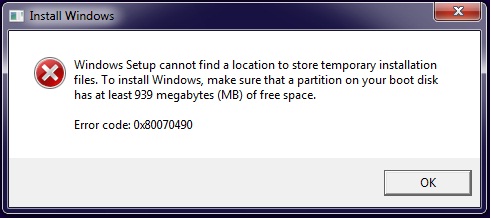
Syyt virheellisen ikkunan esiintymiseen koodilla 0x80070490
Kuten jo olet ymmärtänyt, ikkunan esiintyminen virheellisellä sisällöllä liittyy päivityskeskuksen työhön Windows. Erityisiä syitä voi olla monia. Epäilemme, että kehittäjät itse olisi vaikea antaa täydellinen luettelo, mutta voimme korostaa niiden pääasiallista:
- Tietokoneella on virustorjuntaohjelma, joka joissain tapauksissa estää päivitysten tai muiden ohjelmistojen asentamisen konfliktitilanteiden vuoksi;
- Windows -komponenttien tai resurssipalvelun järjestelmän tallennuksessa on vaurioituneita tiedostoja;
- Windows Update -palvelun normaaliin toimintaan tarvittava palvelu on poistettu käytöstä;
- Rekisterissä on vahinkoa.
https: // www.YouTube.Com/katsella?V = 20xe4y2rehy
Puhdistamme järjestelmän roskien tietokoneen, päästä eroon 0x80070490
On olemassa useita kriteerejä, jotka osoittavat, että tietokone on altistettu perusteelliselle puhdistukselle:
- Sinulla on pysyvä levyn alijäämä;
- OS: n lastaus kestää liian kauan;
- Ohjelmat ja selaimet hidastuvat, jäädytetään;
- Työpöydällä ei ole missään tapauksessa kiinnittää uutta kuvaketta;
- Sinulla on vaikeuksia etsiä oikeita tiedostoja;
- Monet ohjelmat suorittavat hätätilanteen.
Uskot, että kuvatut ongelmat eivät liity virheeseen? Olet erehtynyt. Levyn häiriö on seurausta kaoottisesta toiminnastasi, joka ei voi vaikuttaa rekisteriin. Ohjelmien usein asennus ja poistaminen, levyn eheyttäminen ja käyttämättömien tiedostojen kertyminen eivät ole vain "asunnon häiriöitä", vaan myös suora uhka järjestelmälle. Ja jos pystyt selviytymään levytilauksesta yksin, et voi sanoa tätä järjestelmän puhdistamisesta.
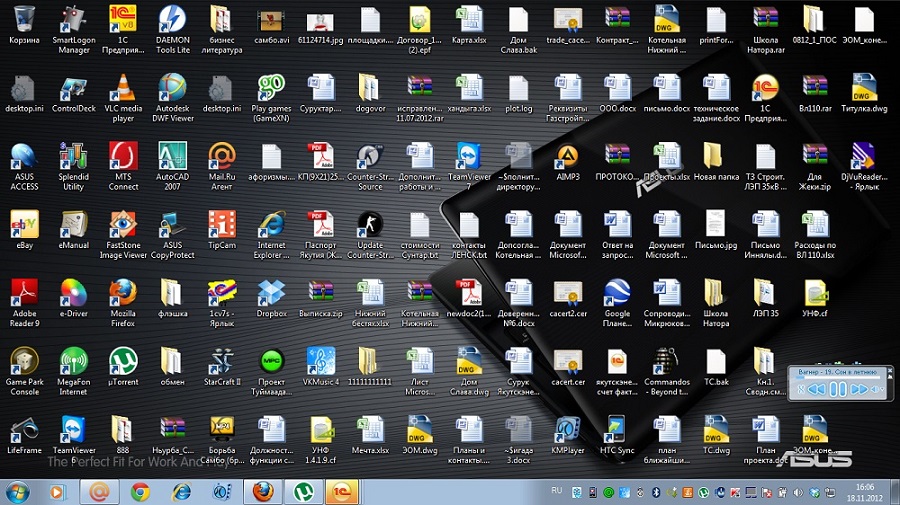
Mutta Windowsilla on omat järjestelmän puhdistustyökalut. Tarkastellaan ensin tätä vaihtoehtoa.
Aluksi, kun asennetaan uusia ohjelmia ja niiden toiminnan aikana, luodaan väliaikaisia tiedostoja, jotka toiminnan suorittamisen jälkeen poistetaan automaattisesti. Mutta jos ohjelmien virheellinen valmistuminen ja muista syistä, joskus tällaisia tiedostoja ei poisteta, levyn kerääminen.
Mieti, miten virhe 0x80070490 Windows 7 -rakennuksilla:
- Käynnistämme hakukonsolin, esittelemme siihen lauseen "levyn puhdistus", napsauta Enter;
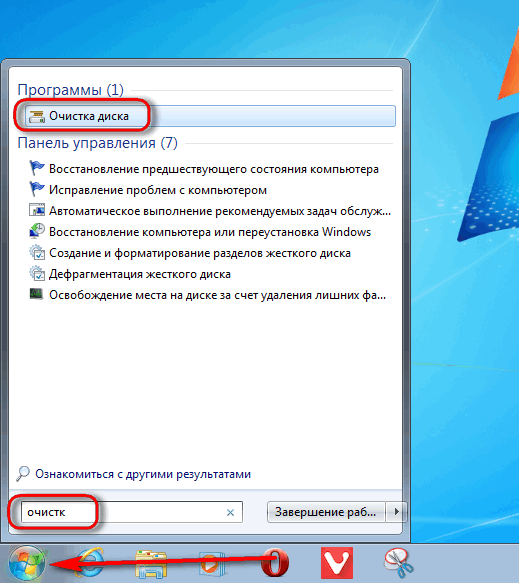
- Apuohjelmien luettelo näytetään, tarvitsemme levyn puhdistusta, käynnistämme ohjelman kaksoisnapsautuksella;
- Merkitsemme luettelossa olevalla valintamerkillä, joka näyttää väliaikaisten tiedostojen, miniatyyrien, tallennettujen verkkosivujen, ohjelmatiedostojen, autonomisten verkkosivujen paikan paikan, kaikki, jotka laskemme on tarpeeton;
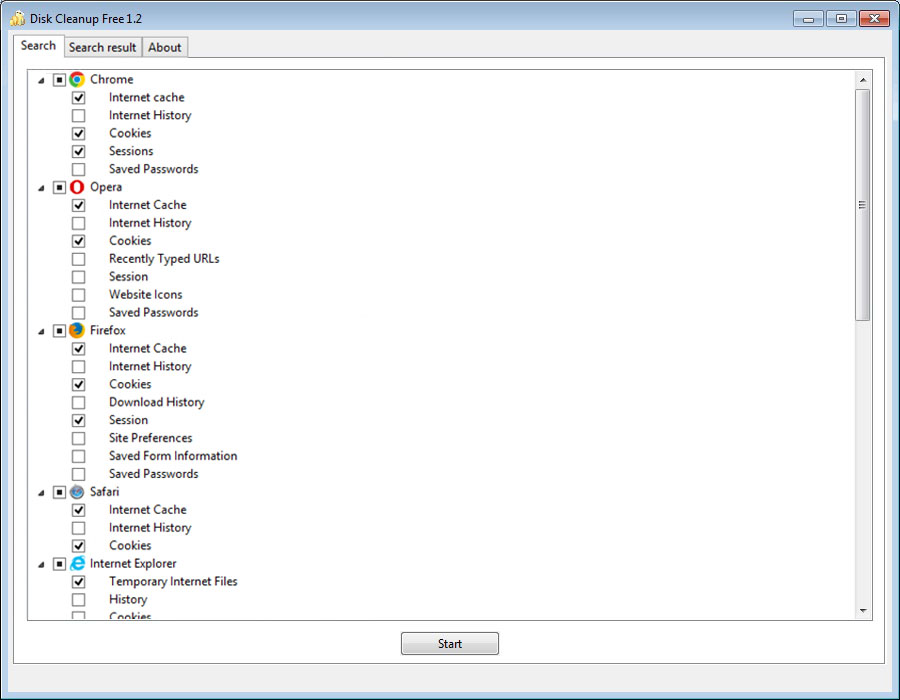
- Vahvista poisto.
Windows 10: ssä menettely näyttää erilaiselta:
- Siirrymme "asetukset" - "System" - "Storage";
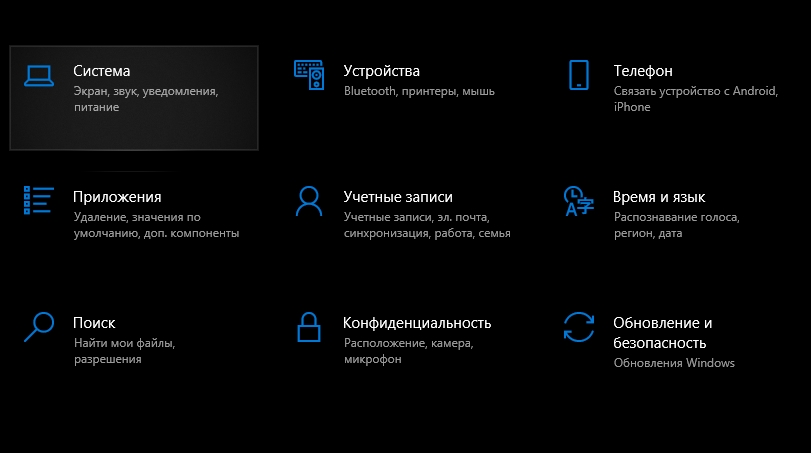
- Etsimme paikallista tallennustilaa nimellä tämä tietokone;
- Napsauta "Väliaikaiset tiedostot" ja sitten "Poista väliaikaiset tiedostot" -painikkeen painikkeella.
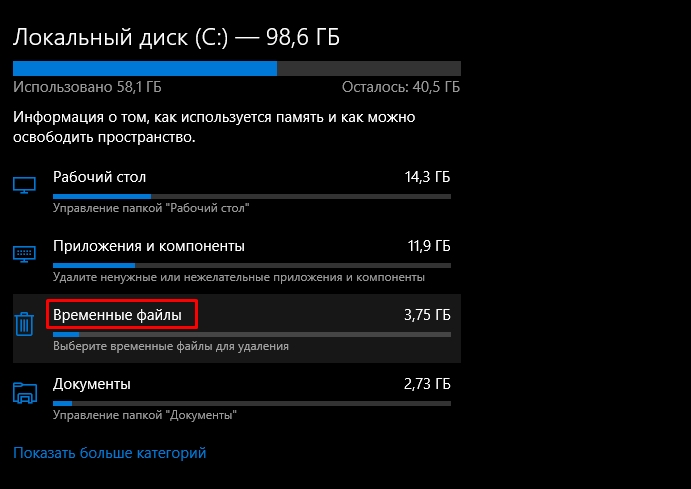
On tunnustettava, että monet kolmannen osapuolen valmistajien apuohjelmat selviävät järjestelmän puhdistamisesta paljon paremmin kuin Windowsin vakiovarat, erityisesti puhumme erittäin suositusta ohjelmasta - CCLeaner. Jos olet käyttäjä, jolla on kokemusta, olet todennäköisesti kuullut siitä tai ehkä he käyttivät sitä. Ja hän osaa poistaa roskia, väliaikaisia ja käyttämättömiä tiedostoja, puhdistaa rekisterin, poistaa evästeitä, löytää ja puhdistaa selaimen välimuisti. Huomaa, että vaikka apuohjelma on ilmainen, on maksettu versio. Täällä voit suojata tietokonetta reaaliajassa ja suunnitella järjestelmän "yleisen" järjestelmän "käynnistämisen. Mutta jopa ilman näitä ominaisuuksia, CCLeaner optimoi tietokoneen työn paremmin kuin muut vastaavat ilmaiset ohjelmat. Joten on syytä ladata apuohjelma ja kokeilla sitä liiketoiminnassa - joka tapauksessa voit aina palata edelliseen tilaan.
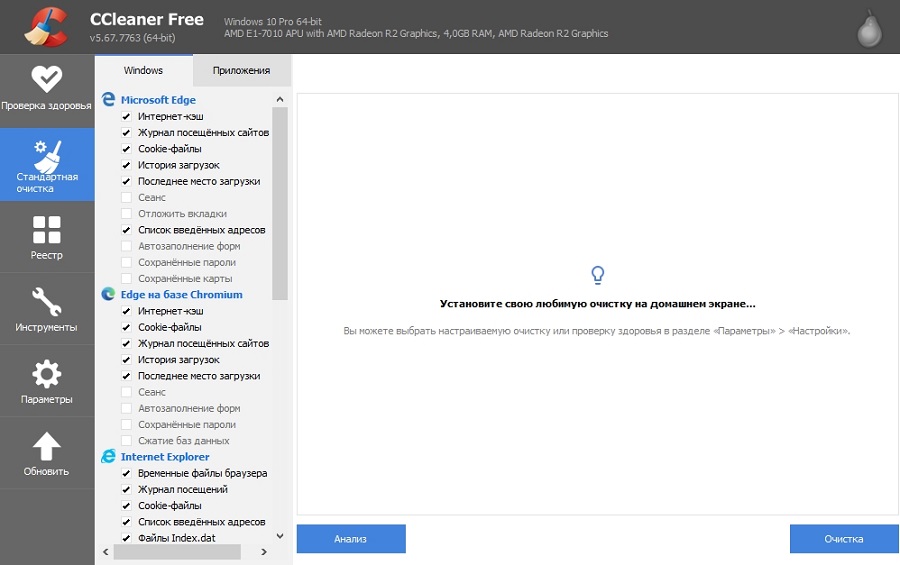
Järjestelmän palautus
Toinen tehokas ja erittäin tehokas tapa parantaa tietokoneen suorituskykyä on käyttää käyttöjärjestelmää päivänä, jolloin se toimi moitteettomasti. Järjestelmän palautustyökalu on hyvä, koska se vaikuttaa vain järjestelmätiedostoihin koskematta käyttäjätietoja. Ne ohjelmat, jotka asennettiin levylle palautuspisteen jälkeen. Tämä on otettava huomioon. On vielä yksi tärkeä rajoitus - toiminto tulisi ottaa käyttöön. XP: ssä tämä oli tehtävä manuaalisesti, myöhemmissä versioissa järjestelmän palauttaminen oletuksena.
Kiitämme huomionne askel -askelohjeet järjestelmän edellisen tilan palauttamiseksi:
- Napsauta Windows+R: n yhdistelmää, konsolissa "Suorita" -valinta Rstrui -komento, vahvista;
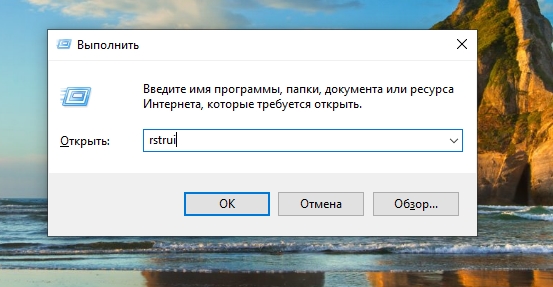
- Napsauta ensimmäisessä ikkunassa kaikki ennallaan, napsauta "Seuraava";
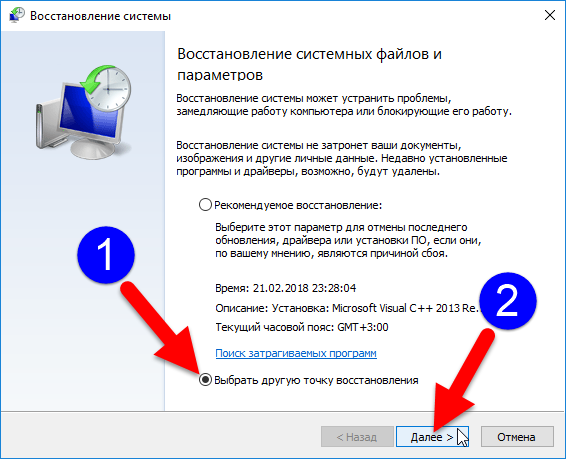
- Asennamme rivin eteen "Näytä lisää palautuspisteitä" valintamerkin;
- Valitsemme lihavoidulla tulostuksella merkittyjen päivämäärien lukumäärästä, joka mielestäsi edelsi virheen ulkonäköä, napsauta "Seuraava";
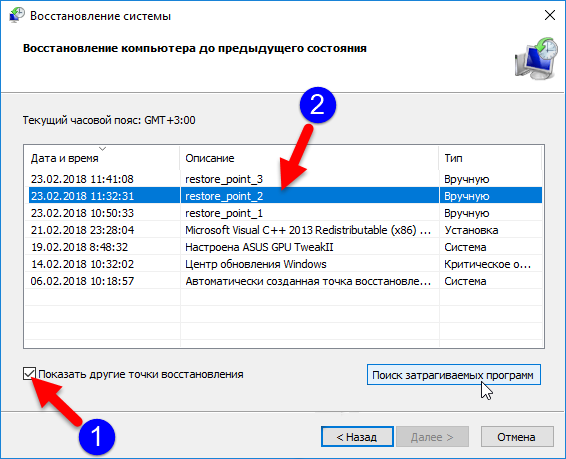
- Palautusmenettelyn aloittamiseksi vahvistamme kahdesti valintamme;
- Kun palautus on saatu päätökseen, tietokone käynnistyy uudelleen, kun taas työpöydän ulkonäköön on oltava pidempi kuin tavallinen.
Jos seurauksena ongelma ei katoa, toista toimenpide valitsemalla aikaisempi päivämäärä, lopulta tämä työkalu toimii varmasti.
Virheen 0x80070490 korjaaminen Windows 10: ssä Skannaus virheiden varalta
Jos et halua palauttaa järjestelmää monien asennettujen ja kriittisten ohjelmien takia, voit kokeilla toista sisäänrakennettua työkalua, joka suorittaa tärkeiden järjestelmätiedostojen ja rekisterin tarkistamisen ja korjaamisen.
Tämä apuohjelma työskentelee komentorivillä, edellyttäen, että tietokoneen käyttäjä on järjestelmänvalvojan oikeudet.
Annamme askel -askelohjeen:
- Suorita konsoli "Suorita", esittele CMD;
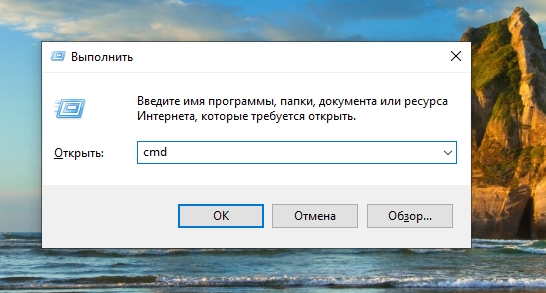
- Napsautamme apuohjelmakuvaketta oikealla hiiren painikkeella näkyvässä valikossa, valitse rivi "Käynnistä järjestelmänvalvojan puolesta";
- Rekrytoimme CS: n "SFC/SCANNOW" mustaan ikkunaan, vahvista painamalla Enter;
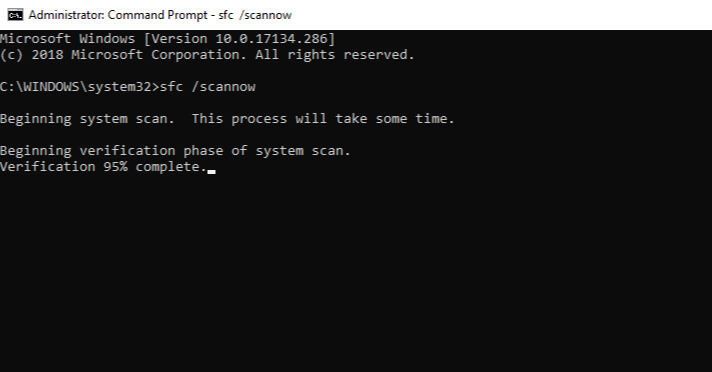
- Järjestelmän ja rekisterin tarkistaminen - Prosessi on pitkä, odota sen valmistumista, sulje komentorivi ja käynnistä tietokone uudelleen.
ILMA -toiminnon käyttäminen
Jos edellisen vaiheen seurauksena saimme viestin CBS -tallennustilan vaurioista, sinun ei tarvitse poistua komentoriviltä, koska meidän on käynnistettävä toinen järjestelmän apuohjelma (irrota parametreilla /Verkossa, /Puhdistuskuva, ja /Palauta terveys-A.
Apuohjelman valmistumisen jälkeen poistu komentorivistä ja napsauta Windows+R: tä, kirjoita Suorita -konsolissa, kirjoita palvelut.MSC, Vahvista Enter painamalla. "Service" -apuohjelma käynnistyy, jonka ikkunassa on välttämätöntä rivillä "Windows Update Center" napsauta PKM ja valitse "Käynnistä" avautuvassa valikossa. Tee sitten sama rivillä "Windows Moduulin asennusohjelma".
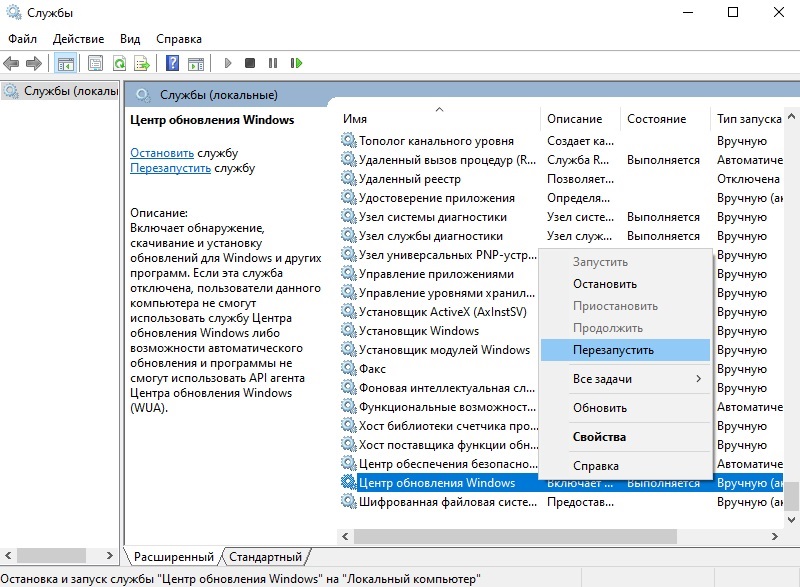
Jos korjaat virheen 0x80070490 tällä tavalla, kokeile jäljellä olevia tapoja.
Muut menetelmät ongelman poistamiseksi
Niitä on vähän. Yritä poistaa SoftWaredistribut -luettelo, joka sisältää kaikki Windows -päivitystiedostot. Jos virhe hiipi täällä, tällaisen vaiheen pitäisi auttaa:
- Suoritamme "Pervices" konsolista.MSC;
- Löydämme luettelosta "Windows Update Center", napsauta PKM ja valitse "Ominaisuudet" avautuvassa valikossa;
- Uusi ikkuna aukeaa, jossa painamme "stop";
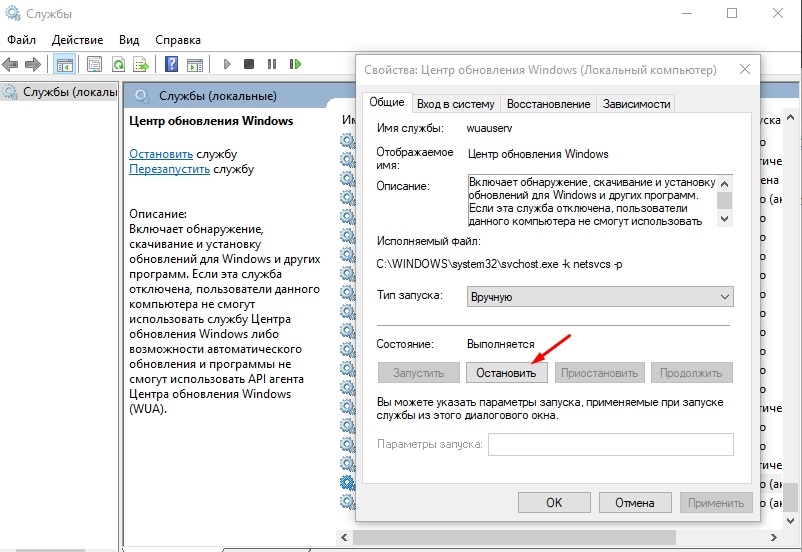
- Palvelun työn lopettamisen jälkeen menemme kapellimestarin luo luetteloon Windows \ softwaredistribution, sijaitsee järjestelmän levyllä;
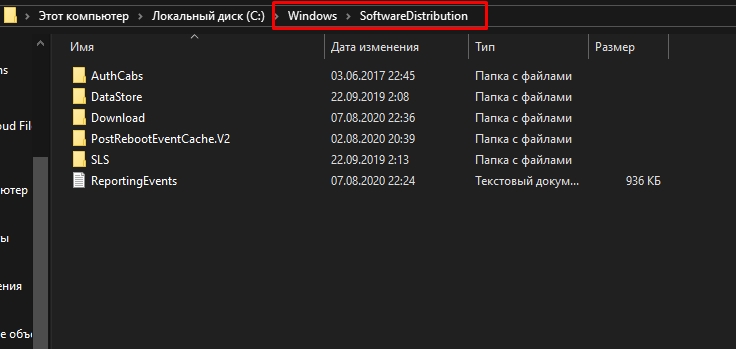
- Poistamme kansion sisällön, ylikuormitamme järjestelmän;
- Menemme jälleen Windows Update -keskuksen ominaisuuksiin, aktivoimme palvelun.
On myös tarpeen tarkistaa, onko tärkeiden Windows -järjestelmäpalvelujen työ lopetettu (vastuussa kryptografiasta, bittipalvelusta, MSI Installer). Ne kaikki on sidottu käyttöjärjestelmän päivittämismenettelyyn, ja jos ainakin yksi niistä pysäytetään, uusimisprosessi voi päättyä virheellisesti.
Joten siirrymme jälleen "palveluihin", etsivät jokainen mainitut ja tarkastelemme tilaa. Jos ne keskeytetään, napsauta PKM -palvelua ja aktivoi lähtökohta painamalla.
Lopuksi voit yrittää käynnistää tällaisen Windowsin standardin kuin "Vian etsiminen ja poistaminen". Vaikka käyttäjän arvostelujen mukaan tämän toiminnon tehokkuus on melko pieni, sinun tulee kokeilla.
Apuohjelman käynnistämiseksi suoritamme seuraavat toimet:
- Napsauta "Käynnistä", ylitä kirjanmerkit "Asetukset", "Päivitys ja turvallisuus";
- Valitse valikkokohta "ongelmien poistaminen";
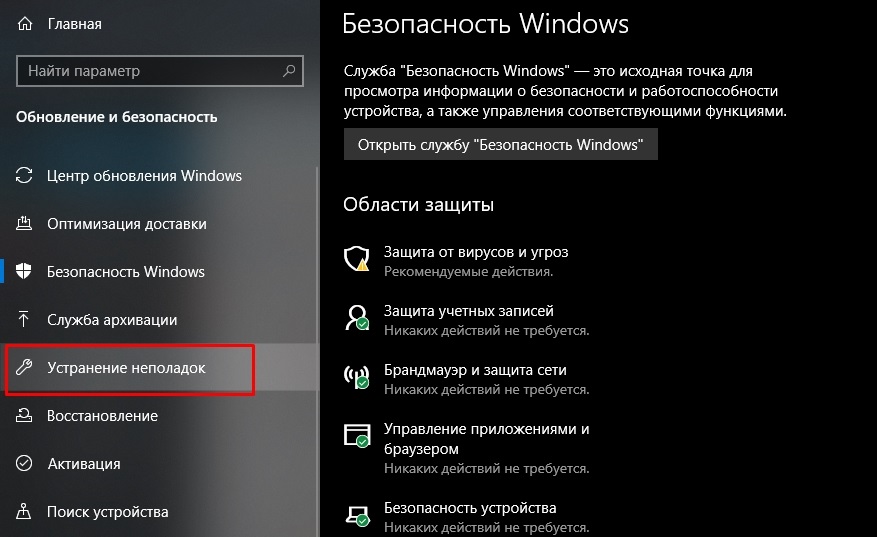
- Napsauta Windows Update -keskusta ja valitse "Suorita eliminaatiotyökalu";
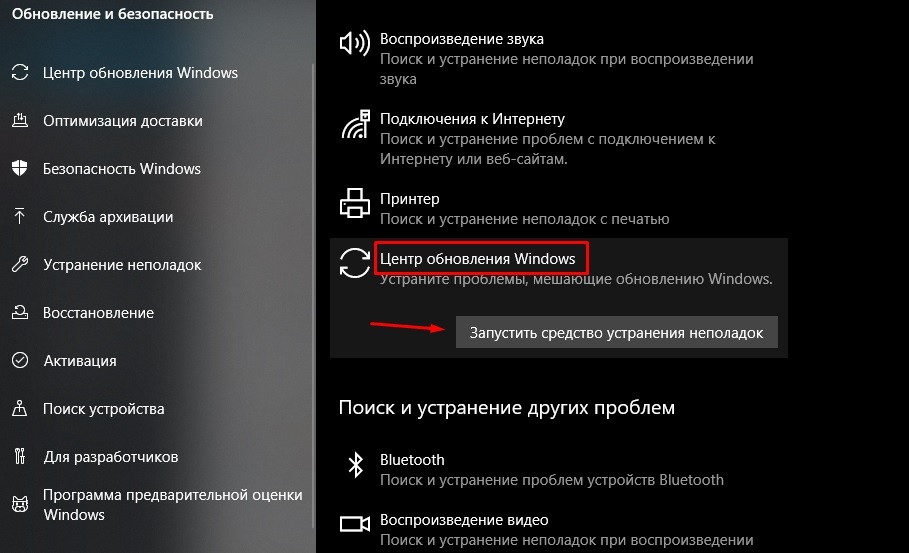
- Apuohjelman selvittämisen jälkeen luettelo löydetyistä ongelmista näytetään napsauttamalla kutakin niistä, siirrymme niiden poistamiseksi menetelmiin.
Olemme luetelleet melkein kaikki tavat päästä eroon virheistä 0x80070490, joka liittyy WUC -työhön. Jos joudut myös kohtaamaan tämän ongelman, ja päätit sen toisin, jaa lukijoiden kanssa kommenteissa.
- « Kuinka selvittää Windows -käyttöjärjestelmän lisenssiavain
- Kuinka työskennellä AVatan Photo Editorissa »

